Shopify 電商網站的 SEO 優化終於有解了!就在 Yoast SEO 推出 Shopify App 版本後,解決了 Shopify 本身原本極度受限的 SEO 設定功能,這篇將完整介紹其後台功能簡介與學習資源(更新時間:2023/11/13)
我們使用 Shopify 建立電商網站時發現 SEO 能設定的功能相當有限,即使有 Shopify 本身有提供 Blog 網誌可以使用,但相當陽春。例如社群分享預覽圖(Social sharing image)在 Shopify 後台不能自訂圖片,造成了分享網站頁面時,尤其是辛苦做好的銷售頁、登陸頁(Landing page)一分享到社群媒體,結果預覽圖不符合內文或預期造成與標題不符合、美感壞掉等,還有其他問題未來再慢慢列舉,因此原本就完全不推薦將 Shopify 當作「經營 SEO 的主要架站平台」,而經營 SEO 基本上長期來講還是推薦以部落格之王 WordPress 為主。
還有一般常碰到的問題,就是即使我們了解規劃關鍵字策略、內容佈局等,結果在網站的設定執行時就卡住了,導致網站的技術 SEO(Technical SEO)無法落實,那再好的內容也無法發揮。但,就在令人灰心之際,希望降臨!在 WordPress 領域中的老牌外掛 Yoast SEO 竟然推出了 Shopify 版本(看來它也嗅到商機)。兩年多以來我將整個 Shopify App Store 翻來覆去就是沒找到心中理想的可用好用、多功能且值得付費的 SEO 相關的 App,直到 Yoast SEO for Shpoify SEO 在 2021 年年底左右上架,這時出現了曙光!
針對 SEO 初學者、初入門的人,可參考 Hahow 的線上課程:SEO 白話文:不懂程式也能學會的 SEO 秘密,上完後在知識與觀念上扎實打下基礎,接著進階的是了解整合 SEO 搜尋引擎優化和 Google Ads 關鍵字廣告的行銷策略:客戶主動找上門!全面佈局的搜尋引擎行銷策略,然後學習網站分析工具 Google Analytics 課程:GA4 新手完全攻略!用數據分析下商業決策,從做中學優化網站 SEO,學習效率倍增!有興趣的話再加入 Line 社群一起討論:SEO 資源彙整 / 學習,歡迎蒐藏並分享給你的同事們我持續更新的「SEO 學習資源」。閱讀書籍的部分則超級推薦:SEO超入門:教你免費又有效的網站行銷好點子
開始免費試用 Shopify 建立電商網站,可享精選方案優惠,每月只要 $1,為期 3 個月,手刀前往立即註冊
這是 Shopify 官方目前正在跑的優惠活動,不知何時會結束,若試用後不想用,也可以隨時取消訂閱
若有網站設計與建置的需求,歡迎填寫表單,與 Irving 爾文深度諮詢與討論!
功能與設定方式其實跟它的 WordPress 外掛版本差不多,接下來介紹這款令人興奮的 Shopify App 的特色:
Yoast SEO – SEO for everyone
Shopify App:https://apps.shopify.com/yoast-seo
有提供免費版(但 Yoast 官方宣佈今年 2022 年 12 月 20 日停止免費方案),搭配官方提供的免費學習資源,邊做邊學好上手;付費版 USD$19/月,14天免費試用,解鎖所有功能使用外,Yoast 官方網站上的所有付費 SEO 課程都能進去好好學習一番。
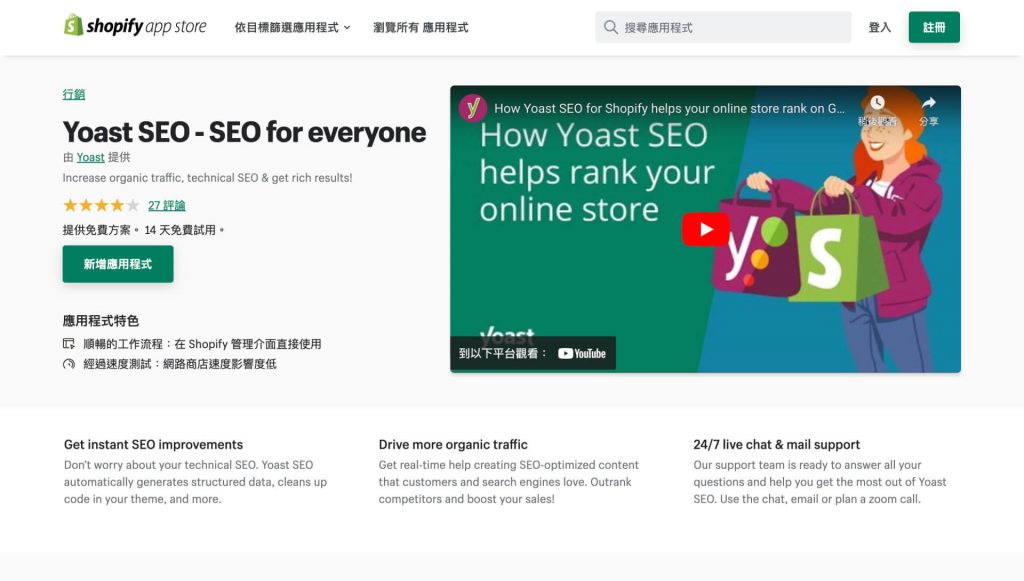
講一個其中我最在意的:社群預覽圖設定。這我視之為在建立網站時基本中的基本必備的功能,其提供了 Google 的搜尋結果的內容呈現和 Facebook 標題、描述等欄位讓使用者可以自訂。Shopify 本身是連這些都無法做到的。除此之外,Yoast SEO 還有不少好用的功能,例如可以在 SEO title 和 Meta description 插入變數(Insert variable),尤其在網站有大量頁面時使用以達到省時省力;Schema 則是會根據頁面類型自動套用,其中 Pages 和 Blog posts 則可以手動設定 Page type 結構化內容,還有很多可陸續挖掘!
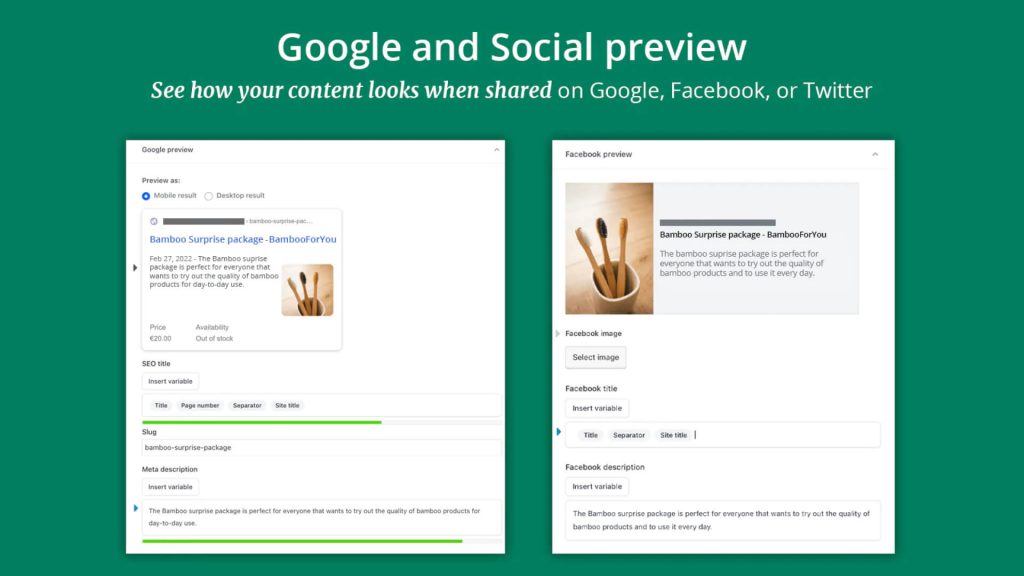
我錄製了一個影片快速簡介 Yoast SEO for Shopify 的後台功能簡介,搭配本篇文章閱讀(沒有字幕,需要開聲音)
官方也有一篇文章介紹此 App 能做到什麼程度,講解相當詳細,值得好好閱讀 Guide for Yoast SEO for Shopify,裡面有影片導覽 How to use Yoast SEO for Shopify;也有提供免費線上 SEO 課程,註冊帳號登入之後可以觀看 Yoast SEO for Shopify course,從中可以了解 SEO 概念與 App 基本操作。更棒的是,只要是購買此 Shopify App 的付費方案,可以解鎖並觀看所有 SEO 課程,深入了解如何實作 SEO。
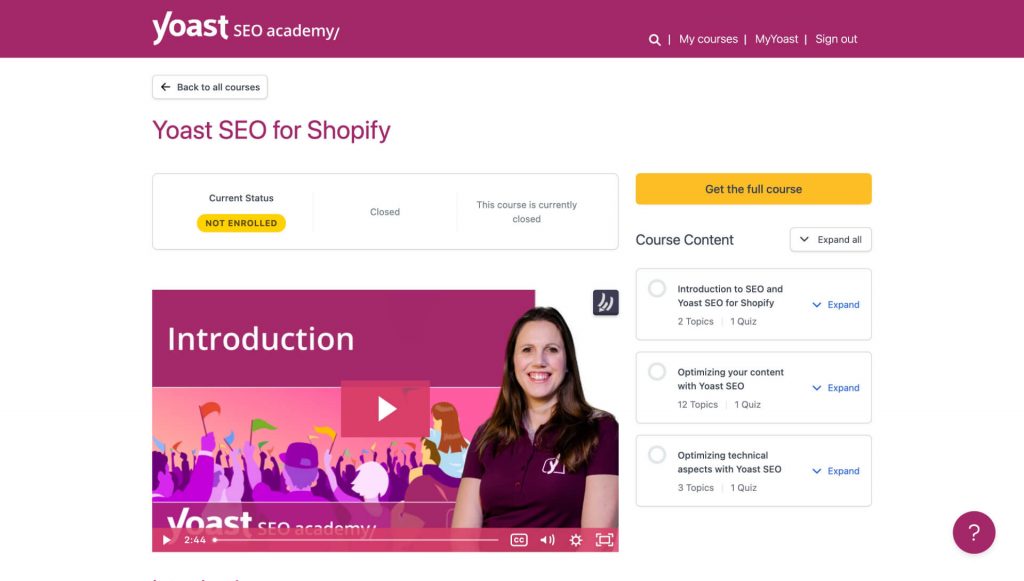
以上若還無法打定主意,官方還說可以寄信給他們,他們會帶你過一遍所有功能!Not convinced? Book a call by emailing support@yoast.com, and we would love to walk you through our app!
當然,另一個選擇是也可以問講中文的我啦 ^^ 有任何 Shopify SEO 或 Shopify 網站設計相關的問題需要諮詢,歡迎從以下挑一個你比較方便的管道聯繫我
- 寄信給我:irving@irvinglab.com(將需求描述詳細,先用信箱溝通也不錯)
- 填寫表單:前往填寫(若有表單資料可以讓我預先了解你的潛在需求)
- 線上交談:Crisp 或 Channel.io(我目前主要在使用的線上交談工具,擇一即可)
- Line@ 官方賬號:@irvinglab(若你比較方便用 Line 的話可以加入好友)
- FB messenger:@irvinglab(使用臉書傳訊也行,我也會不定期分享文章在粉絲頁面)
平日我會閱讀精選的國內外 SEO 相關學習資源與工具,隨時補充最新資訊與概念、深度的關鍵字策略規劃與好用的 SEO 線上工具,有淺顯也有深度的內容,適合各階段剛入門或資深人員服用,有興趣的話可前往瀏覽:SEO 學習資源。Google 官方本身推出的說明文件 – Google 搜尋中心其實講得超級無敵清楚,能的話至少要讀過一遍,但可能因為讀起來太硬,先當字典查詢使用也是一個起步
為何我會推薦 Yoast SEO?
除了因為十幾二十年來,Yoast SEO 身為 WordPress 的老牌外掛,其擁有資深的經驗加上長期的經營與更新,穩定度是滿值得信賴。更棒的是其提供資源豐沛不已的 SEO 學習資源:All-around SEO training,包含概念講解到實作。真心覺得他們寫的文章條理清楚、由淺入深、白話好讀,我看了幾篇真心被說服。還有一點就是安裝完 App 之後的後台也有線上客服可以詢問,這也是滿在意的點。
結論概之,Yoast SEO for Shopify 完全解決了 Shopify 平台在 SEO 功能的弱項,光光這點就真的不可思議,付費方案後還有完整的 SEO 線上學習課程,買一送二的概念?!
太棒了!往後打造 Shopify 品牌電商網站的最佳組合可以是:客製化頁面設計 PageFly Pager Builder + SEO 搜尋引擎優化 Yoast SEO,有關打造客製化網站設計可以參考如何客製化 Shopify 網頁設計排版
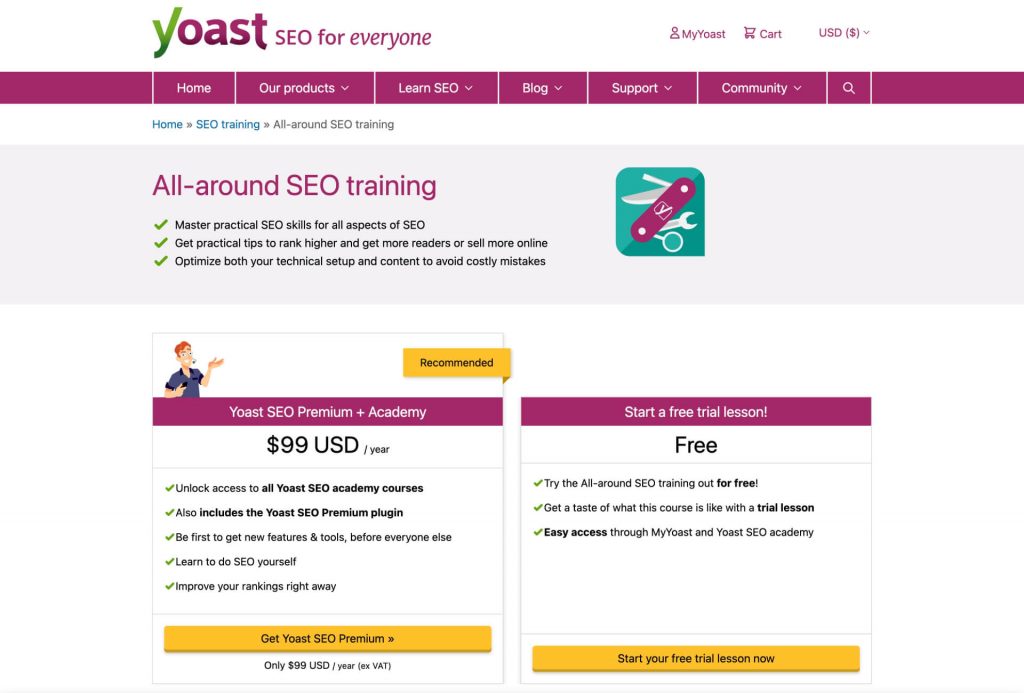
注意事項
此 App 會修改你的 Theme,在 2022 年上半年有不少使用者在評論區抱怨其讓網站出問題且變慢,而近期七、八月的評論開始是好的,因為該公司有修改了很多 bug,可以參考其官方文件:Yoast SEO for Shopify changelog – https://yoast.com/shopify/apps/yoast-seo/changelog/
我剛開始測試而已,是有成功,但沒測試過所有 Shopify Theme 是不是安裝後都沒問題,所以大家在測試此 App 時最好還是先將原本的版型備份或在測試站先測試比較保險。
安裝任何 Shopify App 我都會順便確認一下「如何正確適當地移除」,而移除此 App 的官方文件說明在這:How to uninstall Yoast SEO for Shopify – https://yoast.com/help/remove-yoast-code-from-theme-in-shopify/
可以先從常用的 Facebook preview 開始,設定完後用 Facebook debugger(分享偵錯工具)就可以立即看到成果,檢查工具網址:https://developers.facebook.com/tools/debug/
接下來直接登入 Shopify,進入 Shopify App Store,搜尋 Yoast SEO 進行安裝 Shopify App:Yoast SEO ‑ SEO for everyone,將後台瀏覽一遍,閱讀其中的說明文字與額外資訊以了解其能耐與限制。
Yoast SEO 後台介面導覽
說明:後台分兩大部分,一個是 Settings,一個是 Optimize。初始安裝,先到 Settings 將所有欄位設定一遍為初始預設值,而 Optimize 則是列出這個網站所有可以編輯 SEO 的頁面,依頁面類型排序。以下圖文搭配讓你在安裝前快速了解。
Settings 設定
About
- Importnat information
- 說明:Yoast SEO 會覆蓋 Shopify 原本的頁面設定,若想以 Shopify 為主,則 Yoast SEO 內的欄位就空白即可
- Changelog
- Check out what’s new!
- 說明:查看 App 更新進度。可以發現該公司針對此 App 這一年來不斷修正了很多問題,相當好!
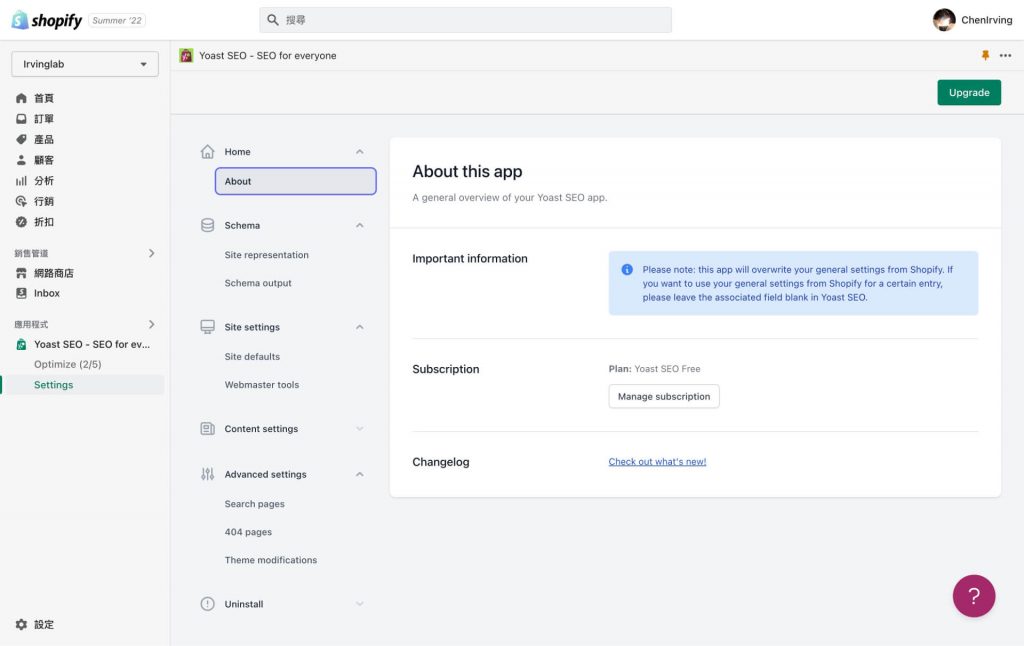
Site representation
說明:Google Search Console Help 說明文件提到,只要為網頁加入結構化資料,即可啟用 Google 搜尋結果的特殊功能,前往複合式搜尋結果測試。這些欄位設定希望能增加知識圖譜(Knowledge graph)的機率,可參考 What is Google’s Knowledge Graph
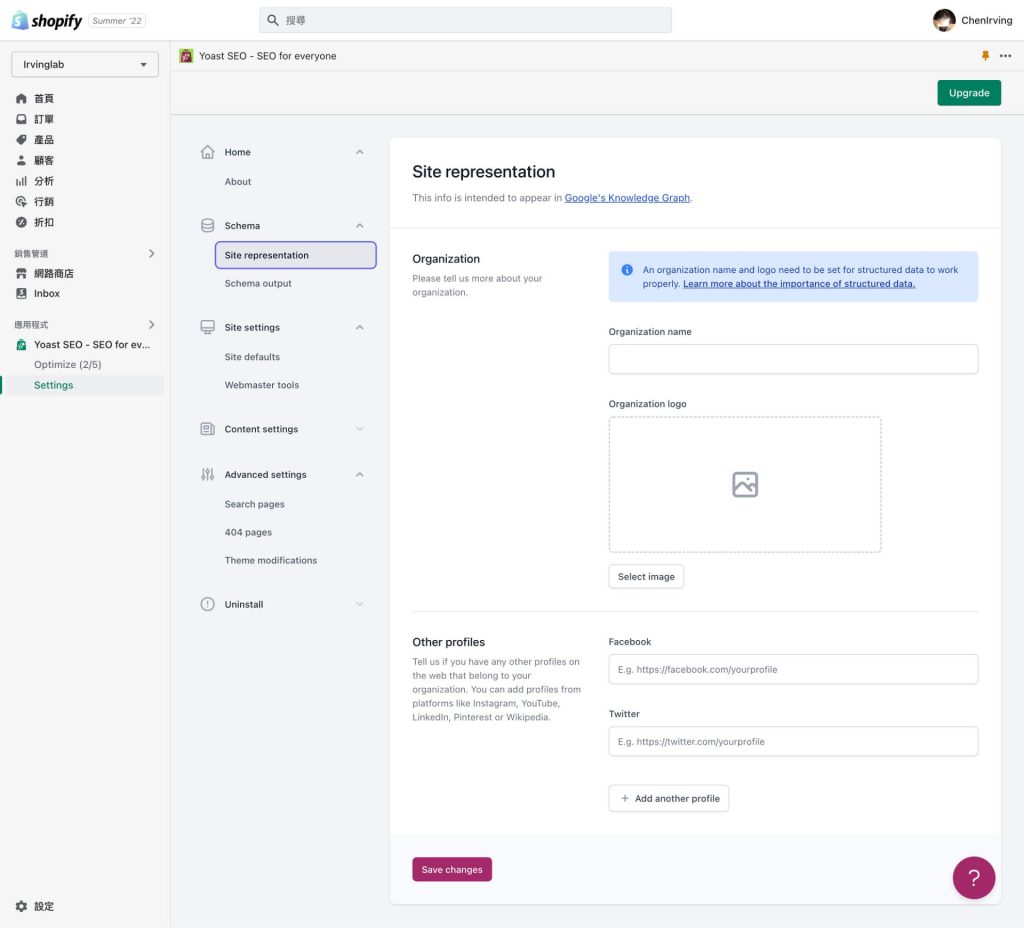
Schema output
說明:將 Schema.org 結構化資料類型自動設定在網站中,建議都開啟
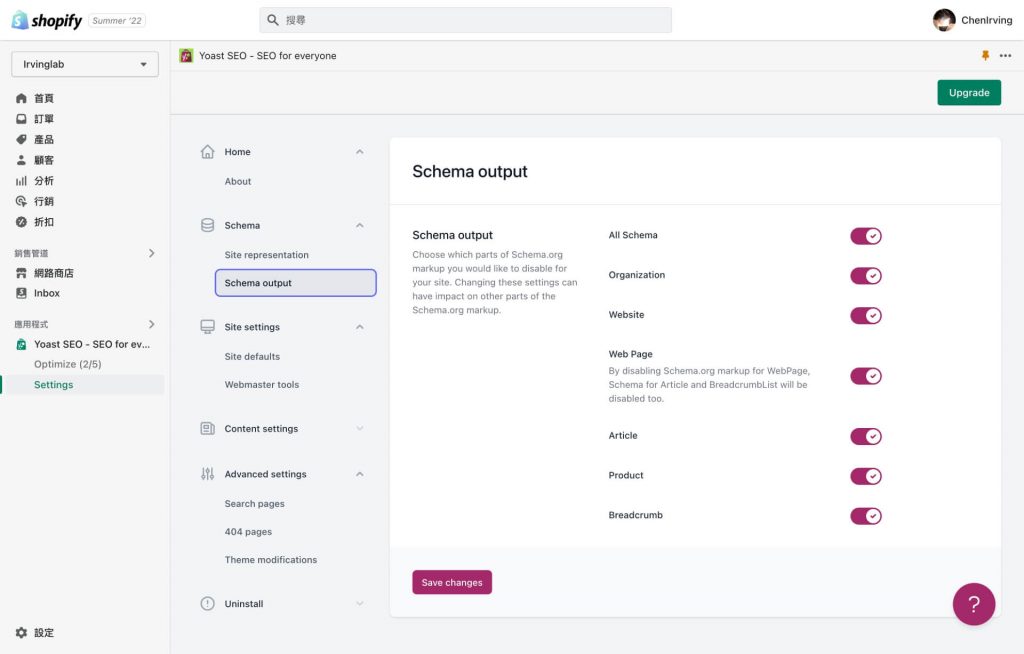
Site defaults
- Site title、Separators – 說明:You can use Site title and Separator as variables when configuring the search appearance of your content.
- Site image – 說明:This image is used as a fallback for posts/pages that don’t have a featured image set.
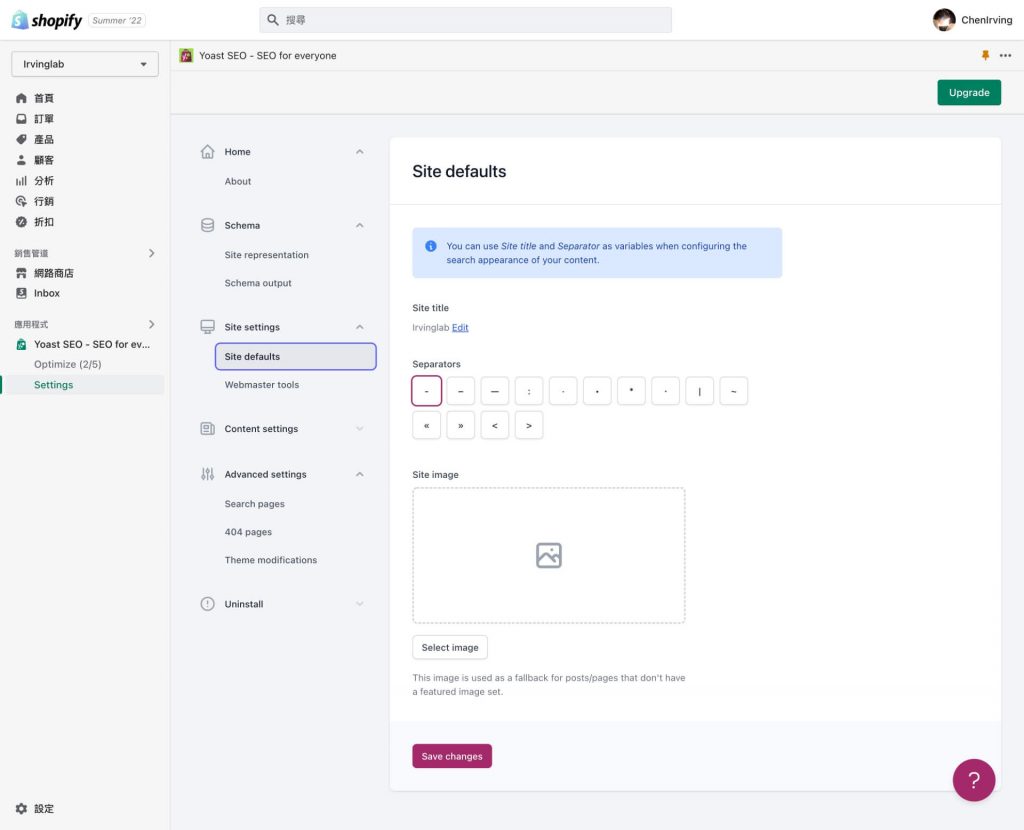
Webmaster tools
說明:設定各個瀏覽器的網站管理員工具,欄位下方分別都附上該官方說明文件了解如何找到驗證碼
- Baidu verification code:Get your verification code in Baidu Webmaster tools
- Bing verification code:Get your verification code in Bing Webmaster tools
- Google verification code:Get your verification code in Google Search Console
- Pinterest meta tag:Claim your site at Pinterest
- Yandex verification code:Get your verification code in Yandex Webmaster tools
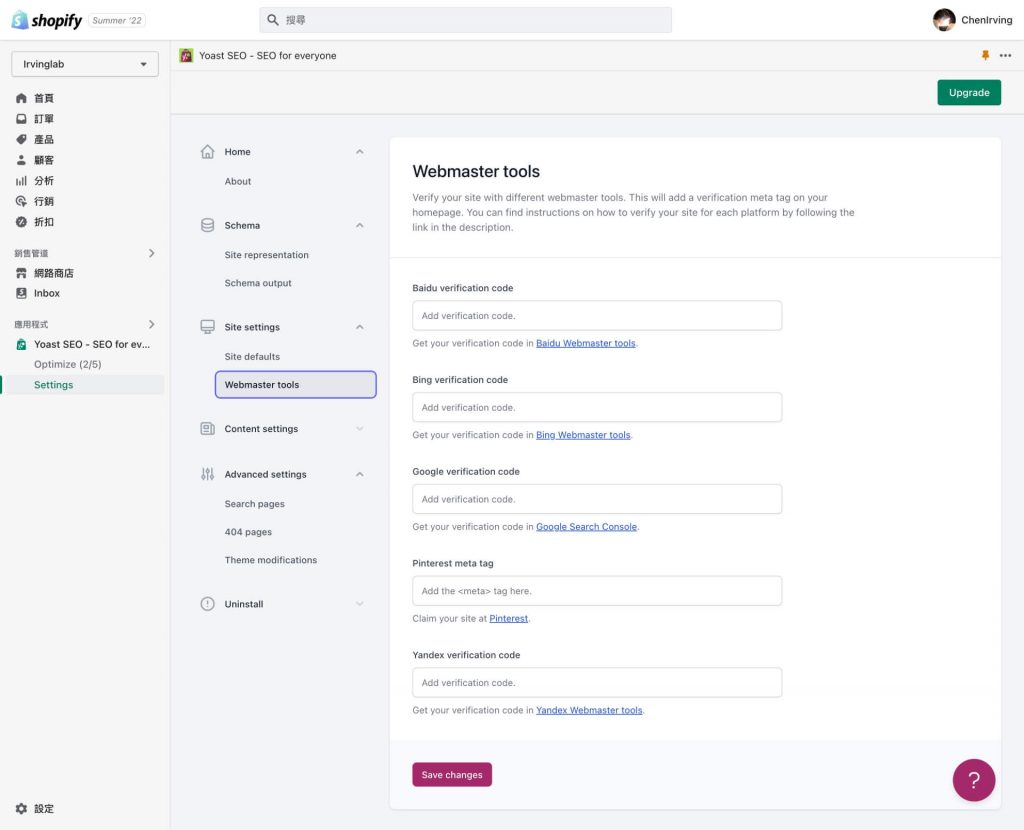
Content settings
說明:這裡可以根據以下網站頁面類型分別設定 SEO 標題、 Description 描述與 Schema 的「預設狀態」,可以設定的頁面類型包含 Homepage、Products、Product tags、Collections、Blog posts、Blog post tags、Blogs、Pages 等。
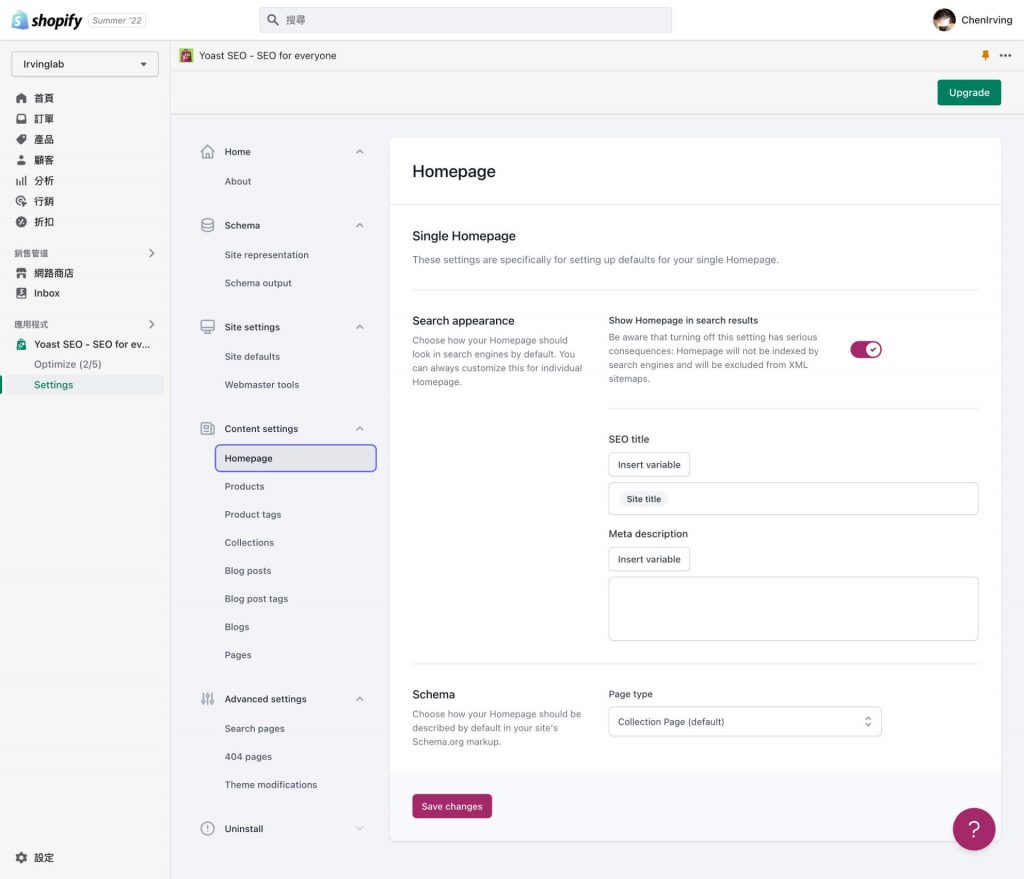
Advanced settings
說明:同上,設定 SEO 頁面的預設狀態,包含 Search pages、404 pages
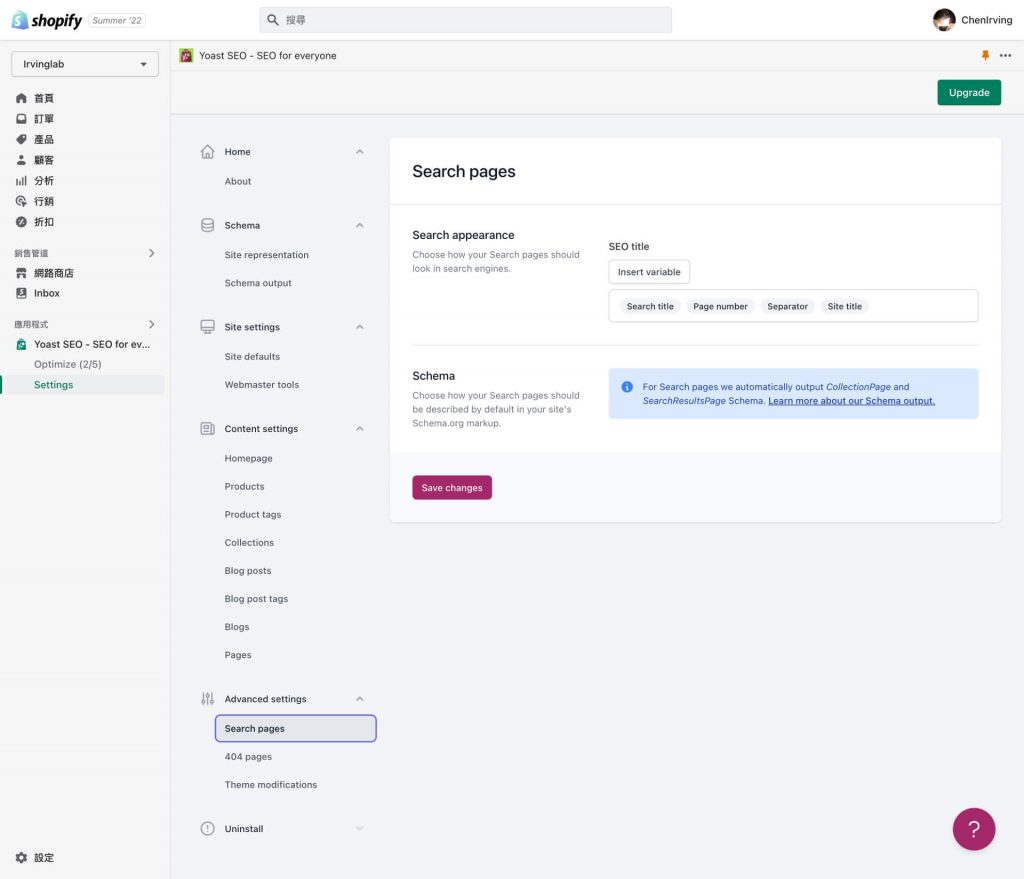
Theme modifications
說明:Remove or reapply our modifications to your theme.
- Reapply theme modifications 再次執行一些更改到版型中
- Uninstall theme modifications 解除版型中更改的部分
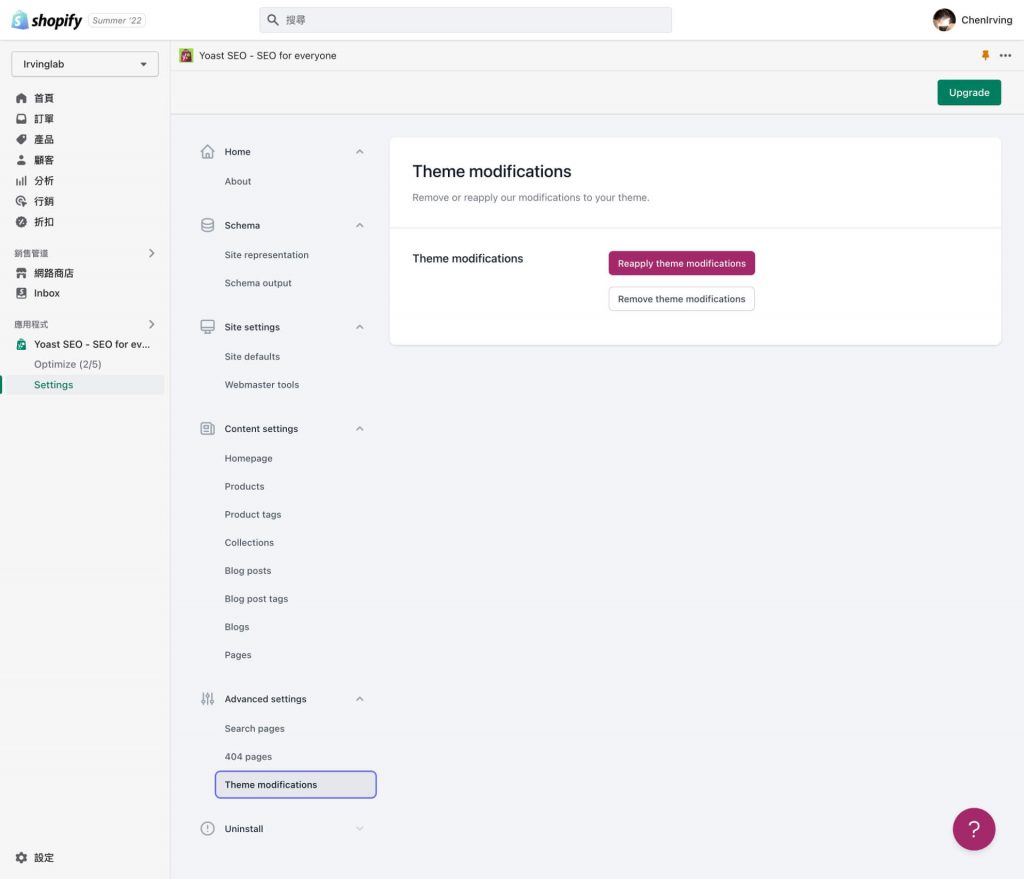
Uninstall
說明:移除此 App 的步驟,請仔細閱讀以下內容
- How to uninstall Yoast SEO
- Yoast SEO has made theme modifications to your site. To fully delete Yoast SEO you must go through these steps. Read more about how to uninstall Yoast SEO.
- Step 1 – Deactivate Yoast SEO:This will remove our changes to your theme and prepare Yoast SEO for deleting.
- Step 2 – Delete Yoast SEO:Please first complete step 1 by pressing the ‘Deactivate Yoast SEO’ button. Then it is safe to delete the Yoast SEO app in Shopify.
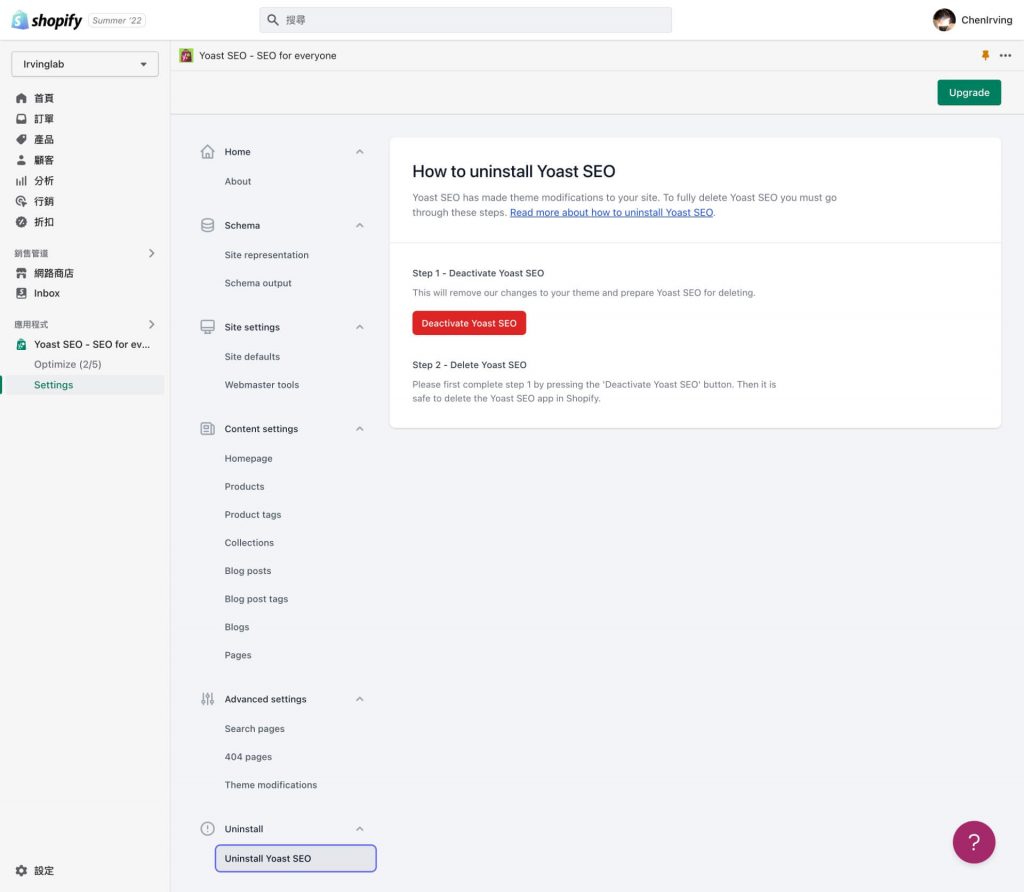
Optimize 設定
說明:列出整個網站依類型分類所有頁面,可以逐一進入頁面分別設定 SEO 內容細項。Yoast SEO 會自動將網站目前無論有沒有啟動的頁面都會撈進來,包含 Products、Collections、Pages、Blogs、Blog posts 等。
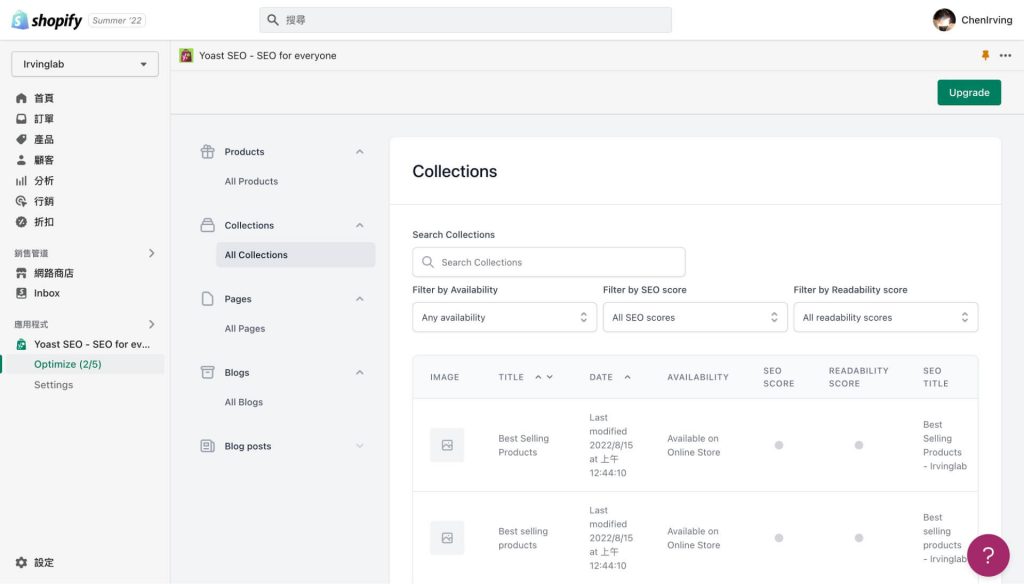
以上導覽完之後有了初步的概念,大致了解基本可執行的 Shopify SEO 設定,接下來最重要步驟,就是根據商業目標,規劃與撰寫符合品牌產品的 SEO 內容。
如何開啟頁面的 Yoast SEO 設定?
- 先去該頁面編輯區 > 右上角:More actions > Optimize in Yoast SEO
- 直接去 Shopify App 進入 Yoast SEO > 選取頁面類型 > 找到頁面標題
如何使用 Yoast SEO 優化 Shopify 網站內容?(持續更新中)
說明:針對 Shopify 的頁面中,在 Yoast SEO 可以設定的項目如下,每項都有其用意,內容相當繁多,這一個月內我會持續撰寫與講解,除了文字外也考慮中文錄製影片說明。若等不及的話可以先看官方推出的簡介影片,前往 YouTube 觀看:How to use Yoast SEO for Shopify
- Focus keyphrase
- Readability analysis 易讀性分析
- SEO analysis SEO 分析
- Keyphrase synonyms
- 了解更多:Synonyms
- Additional relates keyphrase
- Keyphrase synonyms
- Google preview:在 Yoast SEO 中直接設定會覆蓋 Shopify 原先的內容
- SEO title
- Slug
- Meta description
- Facebook preview
- Facebook image
- Facebook title
- Facebook description
- Twitter preview
- Twitter image
- Twitter title
- Twitter description
- Schema
- Page type
- 說明:Yoast 官方說預設項目是最佳選擇,除非你很清楚頁面內容符合 Google 規範,例如 FAQ Page 僅適用於網頁所含 FAQ 為一問一答形式的情況。如果網頁上有讓使用者針對單一問題新增其他答案的設計,請改用 QAPage,參考 Google 官方文件說明:使用結構化資料標記常見問題
- 可選的頁面類型
- Web Page
- Item Page
- About Page
- FAQ Page
- QA Page
- Profile Page
- Contact Page
- Medical Web Page
- Collection Page
- Checkout Page
- Real Estate Listing
- Search Results Page
- Schema 是什麼?
- Yoast SEO automatically describes your pages to search engines, using Schema.org structure data, that increases the chances you’ll get rich results like these.
- Feature the product in Google shopping or display the page as rich results. 參考課程說明:Structured data for beginners
- Shopify 的 Pages 和 Blog posts 則可以手動設定 Page type 結構化內容
- Page type
- Advanced
- Allow search engines to show this Page in search results? Yes or No
- Should search engines follow links on this Page? Yes or No
- Meta robots advanced
- No image index
- Prevent search engines from crawling and indexing images that you have on the page.
- No archive
- Prevents the search engines from showing a cached copy of the page.
- No snippet
- Prevents the search engines from showing a snippet of this page in the search results and prevents theme from cashing the page.
- No image index
- Canonical URL
- Help you prevent duplicates.
- Cornerstone content
- Cornerstone pages are your most important pages.
- Cornerstone products can be…
- products that are iconic for your brand
- products that don’t run out of stock
參考資料
- Guide for Yoast SEO for Shopify
- Shopify SEO: the ultimate guide
- List of available snippet variables in Yoast SEO
題外話:針對 Yoast SEO 的 WordPress 外掛,可以貢獻社群幫忙翻譯成繁體中文,前往了解
經營部落格 SEO 時,要使用 WordPress 還是 Shopify Blog 比較好?
我最佳的組合還是 WordPress for 部落格內容經營 SEO,而 Shopify for 電商
單以執行技術 SEO 的功能來講,WordPress 還是遠遠大於 Shopify,使其無法望其項背
用比喻來講,我們要從台北到達高雄,我會選擇坐高鐵而非騎腳踏車。WordPress Blog 就像坐高鐵輕鬆,Shopify Blog 就像騎腳踏車般費力。所謂輕鬆費力都是「相對而言」,執行起來還是得花相當的時間進行規劃、分析與調整。
儘管 WordPress 維護小麻煩,但若「只是單純」經營部落格文章的話就還好。Shopify 還是有很多需要進步的地方,也的確持續在進步,只是部落格方面還是相對陽春。隨意舉個例:Shopify 的網址架構真的令人無言,所有的 pages 都必須掛在 /pages/ 底下,所有的文章頁必須掛在 /blogs/網誌名稱/ 底下,讓網址路徑顯得複雜多餘。總之 Shopify 在執行 SEO 時可以挑出很多毛病,且自主設定的彈性又極低甚至無。
很多客戶會因人力、經費或時間有限來評估是否「額外使用甚至學習 WordPress 基本操作」,所以端看對方現階段的規劃、人力、需求而定。或許現在沒法執行,未來再規劃進來也可。
先求有,再求好
但若真的因一些因素限制,就至少還是先求有,再求好,亦即先用 Shpoify Blog,未來資源充沛時再改用 WordPress Blog,只是到時候轉用時,記得要設定 301 轉址、Canonical 標準網址等,將 Ranking 也轉移過去。只是當文章數量太多時,那設定起來就真的費力了。
我之前就是將 Medium blog 陸續轉移到自己的 WordPress 網站,還好 Medium 本身可以設定 Canonical
小結
所以結論可以是,只要能符合當下的需求,找出最佳的組合方式,然後網站是動態調整與更新的狀態,不是做完就沒事了,未來規劃就分階段執行、持續優化。
針對 SEO 初學者、初入門的人,可參考 Hahow 的線上課程:SEO 白話文:不懂程式也能學會的 SEO 秘密,上完後在知識與觀念上扎實打下基礎,接著進階的是了解整合 SEO 搜尋引擎優化和 Google Ads 關鍵字廣告的行銷策略:客戶主動找上門!全面佈局的搜尋引擎行銷策略,然後學習網站分析工具 Google Analytics 課程:GA4 新手完全攻略!用數據分析下商業決策,從做中學優化網站 SEO,學習效率倍增!有興趣的話再加入 Line 社群一起討論:SEO 資源彙整 / 學習,歡迎蒐藏並分享給你的同事們我持續更新的「SEO 學習資源」。閱讀書籍的部分則超級推薦:SEO超入門:教你免費又有效的網站行銷好點子
爾文打造的客製化 ChatGPT
- SEO 搜尋引擎優化
- 名稱:與文同行 SEO 搜尋引擎優化師
- 簡介:Chat and Learn – 透過對話學習 SEO
- 網址:https://share.irvinglab.com/gpt-seo-mentor
- Shopify Liquid Dev 程式開發
- 名稱:Liquid 程式開發 AI 顧問
- 簡介:針對初學者 Shopify Liquid 程式撰寫的專業輔助,含豐富範例及詳細解說
- 網址:https://share.irvinglab.com/gpt-shopify-liquid-expert
- Web Design 網頁設計
- 名稱:成為網頁設計師
- 簡介:你的網頁設計學習諮詢顧問
- 網址:https://share.irvinglab.com/gpt-web-design-advisor
- 備註:歡迎前往試用,接下來會持續更新與優化,也可隨時給我回饋 ^^ 感恩!GPTs 已可以設定即時搜尋其他網站上的資料,確切地說,原本使用 Bing,並使用另一個 ChatGPT Plugin 來執行任務,該工具允許使用者提供一個(或多個)URL,並可以選擇請求與 URL 進行交互,提取特定資訊或如何處理 URL 中的內容,請求可能包括重寫、翻譯等。若遇到任何使用上的問題可隨時來訊息或截圖跟我說。
加入 Line 的學習社群
成為網頁設計師 | Irvinglab 爾文實驗室
- 簡介:邁向網頁設計師之路,了解網頁設計的基本概念與實作經驗交流與分享,無論是行銷人、工程師、平面設計師等想要了解更多「網頁設計」都歡迎加入討論。
- 網址:https://share.irvinglab.com/be-a-web-designer
Shopify 網站設計與架站學習交流 | Irvinglab 爾文實驗室
- 簡介:分享主題從網站規劃、設計到建立等相關內容,透過學習交流與經驗分享,讓彼此成長更加快速,主要以 Shopify 建立電商網站為主。
- 網址:https://share.irvinglab.com/shopify-line-group
WordPress 網站設計與架站學習|Irvinglab 爾文實驗室
- 簡介:學習 WordPress 網站設計與架站,分享實作經驗與交流。
- 品牌網址:https://share.irvinglab.com/wordpress-line-group
SEO 資源彙整與學習|Irvinglab 爾文實驗室
- 簡介:閱讀 SEO 就像喝水一樣,習慣建立與自然地吸收。
- 網址:https://share.irvinglab.com/seo-line-group
加入 WhatsApp 的學習頻道
Shopify eCommerce Web Design 網站設計學習交流|Irvinglab 爾文實驗室
- 簡介:分享主題從網站規劃、設計到建立等相關內容,透過學習交流與經驗分享,讓彼此成長更加快速,主要以 Shopify 建立電商網站為主。
- 品牌網址:https://share.irvinglab.com/shopify-whatsapp-channel
精選文章
Shopify
- Shopify 台灣金流、電子發票、物流與超商取貨解決方案
- 用兩個月打造 Shopify 客製化網站設計
- Shopify 網站設計流程與時間規劃
- 如何客製化 Shopify 網頁設計排版
- PageFly 初入門:快速建立 Shopify 網頁
SEO
WordPress
Web Design
Web Server
AI、設計與行銷工具
設計 Design
- Figma:UIUX 設計師和網頁設計師首選必用的線上設計協作軟體,若你是行銷人、專案管理、團隊主管、遠端協作等也都非常適用!大幅提升執行效率、降低溝通成本。最近發現一個很讚的 Figma Plugin,並且我已經購買:Table To Figma,可以串接資料庫大量建立圖片,例如串接 Google Sheets、Notion 等,而且是一次性付費!優惠不知道何時,可以去瀏覽一下。而 Musho AI 這款 Figma 外掛則是則是結合 AI 自動產生網頁設計圖,雖然很棒,但其實現存已經有爆多 Design Template 可以使用,而且更精緻,未來就看其能否推出殺手級的功能。
- Untitled UI:現成的 UI 套件,使用 Figma 的設計師一套即用,可以參考其架構與設定,多多觀摩!The world’s largest and most popular Figma UI kit. Kickstart any project, save thousands of hours, and level up as a designer.
- Fotor:線上 AI 影像修圖和去背是專攻的強項,應該有勝過 Canva,平面設計與社群模板 Template 也都有,AI 系列工具強大內建,包含:Image Generator、Face Generator、Art Generator、Photo Effect Photo Enhance、Background Remover、Object Remover、Avatar Generato 等。我當時是想找 AI Mockup 產生器發現此款,完全被打中!
- Canva:線上完整的平面設計工具集錦,若團隊沒有設計師,那 Canva 真的是神助攻!解決行銷、社群、平面設計、簡報等需求,版型一應俱全
- Placid.app:競爭對手是 Canva,兩者提供近乎相似的線上設計工具 Automations for on-brand creatives
- Creative Market:這個平台是目前看過擁有許多種類高質感的設計素材商店,雖然 Canva 擁有的設計範本也不錯,但若說 Canva 是 80 分的素材,那 Creative Market 就是 90 分 High-quality Stock Photo, Graphics, Fonts, & Design Templates
- Envato Elements:只要訂閱之後,就可以無限下載所有的付費資源素材,包含圖片、影片、音樂、音效、平面設計、插圖、簡報模版等,當遇到緊急專案需求時或作為靈感來源都相當便利!Envato 終於推出 AI 生成式圖片了! AI ImageGen 簡介:使用 AI 和 Envato Elements 為專案打造令人驚歎的獨特視覺效果。獲得無盡的靈感,突破創意障礙。以任何可以想像的風格生成令人驚歎的圖像…只需一個提示即可!超棒的是 AI ImageGen 包含在 Envato Elements 中,無需額外費用。
- Themeforest:擁有豐富的 WordPress 和 Shopify 版型等資源,品質還不錯,強烈推薦!此外也是有販售設計素材、圖片、音樂音效等,但強項還是版型。
- Coolors:色彩靈感來源,快速建立色票與漸層的配色工具,上傳任一圖片擷取其色票、配色對比度確認、現成色卡一覽無遺直接使用等,The super fast color palettes generator!
- Iconfinder:8,400,000 多個免費和進階向量圖示、插圖和 3D 插圖。官網表示使用者知名的公司有 Google、Nike、Netflix、Adobe、Microsoft、Spotify、Amazon、Lego 等。我瀏覽了不少感覺相當有質感的 Icon 圖示庫,有各種檔案格式直接下載,也有免費的圖示們可以使用,官方也有 Figma 頁面可以直接複製!
網域註冊 Website Domain
- GoDaddy:選擇網域建議到全球最大最主流的 GoDaddy 平台購買,然後再串接到 Shopify、WordPress 或你用的架站平台。然後也不建議直接在架站平台本身購買網域,之後若要遷移網站或不想使用此平台時,網域會被綁定在平台中。所以網域和架站平台分開單獨選擇比較理想。若有網域選擇障礙或相關問題也歡迎寄信給我或透過社群傳訊息給我。
網站架站 Website Builder
- Super — Create Websites with Notion:若你是 Notion 的使用者或設計師,或想快速簡單且 No code 建立一個自己的網站或作品集,以 Notion 為主要編輯內容與排版,非常適合透過 Super 打造網頁頁面!基本的版型將 Notion 變得更像「網頁」的模樣呈現。我之後也會用這樣的組合取打造另一個網站,一旦完成會更新在這!
- Framer:輸入文字,數秒內即可生成網站的 AI 工具!這對設計師來說值得研究研究!
- Ycode:它的出現主要是對戰 Webflow 和 Framer,除了提供價格相對優惠一些,功能面還不容小覷,綜合比較下主打的 CP 值!不過動態方面 Webflow 還是比較強
- Relume:若是 Figma 設計師和 Webflow 架站的愛好者,可以玩玩看!Access the world’s largest library of Figma & Webflow components and build better websites in hours, not days.
- Siter.io:又一款免程式碼的網頁編輯器 No-code website builder,介面有點類似 Figma,Siter is a no code website builder for creatives. Create fully responsive portfolios and landing pages directly in the browser.
- Webflow:這款應該是相當多設計師知道的、新潮的 No Code 架站平台,打造客製化品牌官網或作品集網站都不是難事,還有一個強項是動態設計、互動設計的功能設定,但用過之後深深覺得對「網站初學者」不友善,建議可以先使用免費方案操作後台體驗一下!Create a custom website | Visual website builder
- Readymag:發現有相對極少比例的國外頂尖設計師有在使用這個架站平台 The design tool for outstanding websites
防止數位廣告惡意點擊 Click Fraud Protection & Detection
- ClickCease:點擊欺詐保護和檢測軟體 Click Fraud Protection & Detection Software。可以檢測並阻止您的 Google 廣告活動中的點擊欺詐。自動阻止競爭對手和機器人浪費點擊付費廣告預算。至少有 40% 的互聯網流量是非人類的。機器人無意轉化,只會浪費廣告預算。阻止虛假點擊可以提高流量品質,並可以帶來更多轉化。
線上影片錄製 Online Screen Recorder
- Tella:線上螢幕錄製,可以再錄製完螢幕講解影片後直接分享連結,超級方便!尤其可以用在跟客戶或客服講解說明使用,省下不少另約會議時間,無論是團隊內部或外部溝通、錄製線上課程使用、線上簡報等都適用!Online Screen Recorder for Mac & Windows
雲端儲存 Cloud Storage
- Dropbox:目前用最久也最愛的、主要在使用的雲端儲存軟體。經過了多年,新增了不少功能,其中一個最常用的就是其推出的螢幕錄影功能 Dropbox Capture,搭配鍵盤快捷鍵快速錄製影片,錄完就直接雲端了,速度超快,分享連結都自動產生,這成為我快速跟客戶與團隊成員溝通的最佳方式!
品牌標誌設計 Logo Design
- Looka:用 AI 產生無數個品牌 LOGO,有夠方便至極!平面設計師的工作再度受到挑戰…… 我自己因為有數個新品牌正在建立中,先免費試用,覺得有夠讚,後來我就選擇了付年費方案也不貴,直接取得整組 Brand Kit 素材,還可以隨時進後台編輯與修改!Design a Logo, make a website, and create a Brand Identity you’ll love with the power of Artificial Intelligence. 100% free to use.
網站分析 Web Analytics
- Fathom Analytics:愛死這款網站數據分析工具,因為 Google Analytics 最多只能儲存十幾個月的數據,那我經營網站十年以上,不就一半以上的數據都沒了?!為了找一款可以儲存所有數據工具,比較多種多款之後選擇了這款,不僅將舊版 GA 也能將新版 GA 全部匯入進去,數據全部備份啦!興奮!歡迎前往免費試用 30 天!先用用看,好用再選付費方案即可。我是選了付費方案,年費可以省 17%。
- Plerdy:全方位的網站優化分析工具,目標為提供網站優化與轉換率,擁有如此多的功能費用也算平易近人,包含 Heatmap、Session Replay、NPS、Ecommerce Analytics、Event Tracking Tools、Funnel Analysis、SEO Checker、UX assistant、Ecommerce Analytics 等,而 AB Testing 完全免費!
AB Testing 網站 AB 測試
- VWO:這款是我夢寐以求的 AB Testing 主流軟體,其功能的專業程度與順暢度相當高!可以先用免費試用三十天,有提供免費版和付費版,免費版可以當作小試身手,若專注在網站轉換率搭配大量測試各種設計與文案版本測試則可以考慮升級為付費版本。官網著名客戶有 Disney、Amazon、iPROSPECT、SimilarWeb 等
- Mida:非常輕量化的測試工具,不會減慢網站速度,避免頁面載入時間過長,以免影響轉化率。同樣有可視化編輯器,設定容易上手。另外在 AI 的説明下,只需點擊幾下即可生成新的變化創意。光光前述的這三點就相當吸引人使用看看。Lightweight A/B Testing Tool
- Convert:這也是一款非常扎實、重量級的的 AB Testing 主流軟體,跟 VWO 時常被拿來比較,官網註明客戶有 Sony、Audi 等
- ABtesting AI:有用過 AB Testing 在優化網站嗎?來試試 AI 的 Testing,有免費方案可以測試
- ClickMagick:在找 AB Testing 工具時發現 ClickMagick,也看了其他 YouTuber 簡介,感覺相當易用,找時間實測
- Plerdy:全方位的網站優化分析工具,其中 AB Testing 功能完全免費!太佛心!
電商分析 Ecommerce Analytics
- Shulex:電商網站的競品分析工具很多,這款我試用了一下分析 Amazon 產品頁可以自動分析評論、產出該產品的人物誌、正面和負面評論的項目與比例等,讓我可以快速了解產品的使用者輪廓與痛點,滿推薦使用看看。
- PPSPY:Shopify Store Spy & Shopify Dropshipping Monitor Tool 發現這工具真是大開眼界,可以用 AI 尋找 10 倍利潤的熱賣產品,主要針對 Shopify 商店,包含快速監控對手、進行市場研究、熱銷產品研究找到利基市場、進行大量店舖主題設計參考等
音訊轉文字 / 文字轉語音 AI Voice / Text To Speech
- Murf AI:文字轉影音,聲音質感優質,有整合於 Canva 使用。AI Voice Generator – Versatile Text to Speech Software
- Rask.ai:AI 影音配音工具,告別昂貴的翻譯員。目標是用人工智能提供不亞於人類的配音和翻譯體驗。Translate video & audio Unlock Worldwide Potential with AI
ChatGPT
- Sider AI:第一次用就驚艷!良好體驗勝過直接用 OpenAI 的帳號介面,可以快速總結網頁頁面內容、選取片段文字快速翻譯、摘要 YouTube、直接嵌入在 Chrome 瀏覽器側邊欄、有提供 Mac 使用者快捷鍵呼叫、有行動應用程式可以下載、有桌面版應用程式直接使用、反應速度很快、可以切換不同 AI 工具如 OpenAI 的對手 Claude 和 Google 的 Gemini 等也有歷史記錄等,這些功能直接開啟直接使用,大推! ChatGPT Sidebar, GPT-4, Draw & Web accessMyMap AI
心智圖 AI
- MyMap AI:通過簡單的聊天介面將你的文字想法轉化為視覺化內容,如心智圖和演示文稿。非常適合學生、教師和專業人士使用,無需設計技能。節省時間的工具,用於輕鬆協作的視覺創作
SEO 搜尋引擎優化
- Wincher:一款追蹤 SEO 成效的工具,算是超級簡易版的 Ahrefs,可以直接連接 Google Search Console 簡約地呈現數據,用一用也是清爽的,有提供免費版可以使用,免費版最多追蹤五個關鍵字
- Pro Rank Tracker:另一款追蹤 SEO 成效的工具,介面簡約,瀏覽舒適,有 Mobile App 可以下載,提供免費試用 14 天,SEO Agency Rank Tracking & Reporting Tool
- AlsoAsked:People Also Ask keyword research tool 若要撰寫 SEO 文章,這是一款可以考慮使用的工具,輸入關鍵字後會自動產生樹狀圖表呈現內容延伸標題
- Surfer:SEO 工具,主要可用做 SEO 內容編輯者使用, AI 產生 SEO 文案、關鍵字推薦、SEO Audit 等功能,介面設計滿新穎的,賞心悅目!可以玩玩看,七天內可以退款。
文案 Copywriting AI
- Writesonic:快速創作部落格、廣告、電子郵件和網站所需的內容,並進行SEO優化,這是最令人期待的 AI 內容產生軟體!其中可以安裝 Chrome extension,然後快捷鍵可以直接呼叫輸入視窗,超級方便。即將推出 ChatSonic AI Bot for Businesses: Customer Support AI Chatbot,類似 Chatbase,這類線上客服 AI Chat 比以往的 Bot 還更人性化且反應不會過於機器人。
- CopyAI:行銷文案 AI 自動產生器 CopyAI is an AI-powered copywriter that generates high-quality copy for your business.
- Frase:彈指之間用 AI 協助搜尋、撰寫與優化 SEO 文章
網站客服 AI Chatbot
- Chatbase:利用您擁有的知識庫,打造一個AI聊天機器人,並輕鬆將其添加至您的網站中
網站多功能工具 Website Widgets
- Elfsight:跨平台各種功能多合一的 Widget,例如 Instagram Feed、Popup 跳出視窗、客製化 Google map 設計等,跟 Common Ninja 相似,但收費方式不同
- Common Ninja:跨平台各種功能多合一的 Widget,例如 Instagram Feed、Popup 跳出視窗、客製化 Google map 設計等
電子報訂閱 Newsletter
- Beehiiv:滿新穎的電子報訂閱工具,相當輕巧。時常被拿來跟 Substack 相比,近年很多國外新創公司、創作者等偏好使用,也是我主要使用的軟體,功能齊全之外,在撰寫內容時介面非常乾淨,相當適合文字創作者的書寫環境。
- ActiveCampaign:Email 行銷、電子報系統(MailChimp 的替代方案之ㄧ)
社群媒體管理平台 Social Media Management Platform
- SocialBee:越來越多社群媒體需要同時管理、排程貼文、觀看成效,若一次要管理五六個以上的渠道,那可以考慮這款,一站整合所有社群帳號在同一個介面,可以同時設定各個社群媒體的貼文內容、發布時間等,還可以整合 Canva 設計圖片、內建 AI 產生文案等功能 AI-Powered Social Media Management Tool – Schedule your social media content with ease, from one place, for all your profiles.
- Tailwind:一站整合社群媒體和電子郵件行銷,也有生成式 AI 文案、Pinterest 和 Instagram 的排程發佈工具等,跟 SocialBee 有點像,相比之前起跳方案較便宜些 Social Media & Email Marketing Tool
課堂會議 AI 即時筆記 AI Tutor
- Study Fetch:用 AI 輔助學習,我看到一個很強大的美國課堂實際 Demo 就是教授在台上講課,而這位實測者就打開筆電和 Study Fetch 直接錄音、即時語音轉錄文字,然後即時線上 AI 交談,可以問「剛剛教授在講什麼?」,Study Fetch 的交談回覆就會幫你摘要,太酷!我想這不僅可以用在學校課堂上,平時工作開會等相關場合都可以用的。Revolutionize Your Learning With Ai – Study Fetch transforms your powerpoints, lectures, class notes, and study guides into flashcards, quizzes, and tests with an AI tutor right by your side.
多合一行銷平台 Marketing Platform
- Simplified:是一款 AI 的 All-in-one 軟體,適合大小團隊的行銷團隊都適合使用並進行協作。提供數百萬張免費圖片、影片和音訊剪輯、數千個設計師版型、支持 30 多種語言的長篇和短篇內容寫作。內容日曆可用於安排和發布社交媒體貼文。有提供「永久免費」的版本,若需要更多的功能可以再升級付費方案即可!An Easy to Use All-In-One App For Modern Marketing Teams
- GetResponse:All-in-one 行銷平台,包含電子郵件行銷 Email marketing、登陸頁建立 Landing pages、行銷自動化 Marketing automation 等功能,可以先註冊帳號使用免費版,覺得需要未來再升級!這軟體類似 Hubspot
消費者研究 Customer Survey
- PickFu:PickFu 是美國消費者在線調研工具,可進行在線的測試、優化和即時消費者調研問卷,取代猜測。透過 PickFu,你可以立即獲取至多 500 條來自美國消費者的意見。通過尋求眾人的智慧,幫助你做出更好的商業決策
- SurveySparrow:全渠道顧客滿意度調查管理平台 Omnichannel Experience Management Platform
- Qwary:全渠道 CX 客戶體驗平台,可幫助企業獲取客戶反饋並通過設計精美的專業調查來衡量 NPS、CSAT 和 CES,以改善購物體驗和產品性能
市場趨勢 Market Trends
- Exploding Topics:在趨勢成為趨勢之前發現趨勢,發現新的機會。此軟體的共同創辦人兼 CEO 是我非常推崇的國外 SEO 專家 Brain Dean,立馬吸引我的注意力,其官網也有揭露使用此產品的有 Google、Apple、Netflix、Amazon、Samsung 等國際品牌公司。See new market opportunities, trending topics, emerging technology, hot startups and more on Exploding Topics.
表單測驗 Quiz & Survey
- Opinion Stage:建立免費的測驗、投票、表單等工具,視覺質感和功能運作不錯!也有提供付費方案,提高每個月的回應數
- Tally:這款表單提供爆多功能且是免費版就可以使用的,可以是 Typeform 的另一個選擇
- Typeform:質感優雅的線上表單
- NoteForms:專門整合 Notion 的表單建立,其官方網站首頁揭示使用者包含哈佛大學、耶魯大學、現代汽車等都有在用。因為我本身主要使用 Notion 管理專案,這大大方便多了,快速建立表單、蒐集回饋直接存到 Notion,節省不少切換軟體與資料轉移的人力
使用者研究 User Reserach
- UXPressia:快速創建專業的顧客旅程地圖 Customer Journey Map、人物誌 Persona 和影響地圖 Impact Map,還有各種模板可以直接套用。
線上客服 Online Chat
- Help Scout:線上客服(Zendesk 的替代方案)
- Tidio:設計優質的線上交談工具 Online Chat
線上課程 Online Course
- LearnWorlds:創建與銷售線上課程網站平台
- Teachable:創建與銷售線上課程網站平台
線上社群 Online Community
- Circle – The all-in-one community platform for creators and brands:真的是多合一多功能的線上社群平台,包含討論區、舉辦線上活動、線上課程、線上即時群組對話、為您的社群和內容收費等,還有 AI 驅動的連接和學習 Community AI。比較了多款建立討論區的線上社群平台,Circle 的介面設計簡潔、耐看、聚焦內容與交流,相當推薦!
會員制 Membership
- Outseta – All-in-one membership software:支付、身份驗證、CRM、電子郵件——應有盡有。Outseta 為創始人提供了在幾分鐘內通過其網站、SaaS 產品或在線社區獲利的工具。可以串接 Webflow、Framer、WordPress、Discod、Notion 等。
網站軟體素材資源 Saas Resources
- AppSumo:限時優惠的一次性付費數位軟體販售平台(大幅降低成本)
- MotionElements:專業的影片素材、版型、外掛
- MotionVFX:專業的影片素材、版型、外掛
聯盟行銷 Affiliate Program / Referral Program
- Trackdesk:聯盟行銷追蹤軟體,輕鬆實現合作夥伴主導的成長。這款與市面上各種競品相較,看似擁有更多的優勢,可以研究看看。可以整合 Shopify、WooCommerce、Stripe、Magento 等,也可應用的產業有 Saas 軟體、電子商務、網紅行銷等領域。
- Partnero:市面上有許多建立聯盟行銷的關係管理平台,這款是我看過介面優質、申請註冊流程都相當順暢的一款軟體,可以用用看 The Ultimate Platform for Partnership Management
一頁式個人網頁 Online Presence with Liinks
- Liinks:一頁式多連結網頁,整合多個社群、官網的一頁式網站
線上研討會 Online Webniar
- HeySummit:舉辦線上虛擬研討會
線上預約系統 Booking Appointment
- TidyCal:Lifetime deal – AppSumo,一次性付費,終生更新,來自 AppSumo 自行開發,在經營初期想先節省 Calendly 訂閱制費用長期下來的一定成本,可以考慮 AppSumo 這款,雖然在許多進階功能上還沒有追上,但很多基礎功能例如實用的預定月曆會議、整合 Google Calendar、Zoom、PayPal 等就滿實用的
- SimplyBook:線上預約排程系統 及 App 預約軟體
自動化軟體 Automation
- Make:視覺化自動化工作流程,將數據串接等在各種軟體來回穿梭,提升工作效率
- Bardeen AI:結合 AI 的自動化工作流程,整合各種常見 App
- Axiom ai:No code 自動執行網站操作和重複任務
- Repurpose.io:一個貼文自動發佈到多個社群平台,開始有這種需求,以往每次都要一個平台一個平台登入然後貼文 Repurposing content for social media the easy way
資訊圖表 Infographics
- Piktochart:資訊圖表設計工具
跨境收款 Online Payment
- Payoneer 派安盈:安全、快速,一站式跨境收款
- Wise:跨境帳戶,進行國際付款、收款
- Checkout Page:還頭一次看到這種概念,專門打造結帳頁面 Checkout page,但要串接 Stripe 帳號
- SamCart:打造線上快速收款方式,並且要大量模板可直接套用,這邊有 Demo 影片簡介,另外其還有推出線上課程建立的功能。Create an eCommerce storefront with SamCart to make it simple to sell digital products online with innovative checkout and conversion boosting features.
網路爬蟲 Web Crawler
- Apify:Full-stack web scraping and data extraction platform
線上互動產品 Demo 引導 – Interactive Demo Guide
- Guidde:透過 AI 將建立影片文件,滿神奇的!錄製影片後會自動拆解每個步驟,並為每個步驟自動產生標題與內文,然後還會自動產生影片講解投影片,選擇語音自動講解,這軟體用做大量需要錄製軟體操作教學文件滿便利的。Magically create video documentation with AI
- Arcade:線上建立產品互動式 Demo,使用者可以邊聽邊點擊畫面持續往下一個步驟畫面走,非常適用於軟體教學、操作指引,讓初步接觸的人可以有個印象、提升熟悉的效率,透過畫面切換直觀上更容易吸收理解,後台還有使用者的數據查看所建立的 Demo 互動指標 Create Interactive Product Demos – Arcade is an interactive demo platform that allows teams to create effortlessly beautiful demos in minutes.*
- Guideflow:可以製作線上互動式操作步驟產品 Demo 引導畫面,相比於瀏覽圖文教學的文章,互動式畫面切換更有沈浸感 The most advanced interactive product demo platform*
VPN
- Surfshark:Surfshark VPN 最近開始用,還滿好使用的!原本需求是想要瀏覽某些國外網站卻被強制自動轉址,所以用 VPN 解決此問題
Podcast
- Firstory:平台上架、贊助訂閱 與廣告盈利 最完整強大的 Podcast Hosting 省去所有繁瑣上架流程,我們將你錄好的音檔自動發佈到 KKBOX、Apple Podcasts、Spotify 和 Google Podcasts 等收聽平台
- Descript:錄製 Podcast 線上工具,包含影音剪輯、Podcast 錄製、螢幕錄影等功能。There are simple podcast & video editors and there are powerful ones. Only Descript is both & it features magical AI, so you can skip the hard part of editing. Get started for free
- Riverside.fm:專門針對錄製 Podcast 的 All-in-one 線上工具,包含錄製 4K 和剪輯影片。Record Podcasts And Videos From Anywhere
- Podcastle:錄製 Podcast 的線上工具,包含影片和聲音剪輯、聲音轉文字等功能。Podcastle is the simplest way to create professional-quality podcasts. Record, edit, transcribe, and export your content with the power of AI, in an intuitive web-based platform.
手機應用程式開發 Mobile App Development
- FlutterFlow:這個滿強大的,可以直接拖拉式介面建立手機應用程式,直接發佈在 iOS 和 Android,有點像是用 WordPress 打造網站的後台。FlutterFlow lets you build apps incredibly fast in your browser. Build fully functional apps with Firebase integration, API support, animations, and more. Export your code or even easier deploy directly to the app stores!
- AppMySite:這個令人振奮!因為我已經有網站,所以相當有此需求。其主打的功能是將你現有的網站打造成手機應用程式 mobile app,例如將你的 WordPress 或 Shopify 進行轉換(Shopify 即將推出),後來也推出直接客製化 mobile app,有點像 FlutterFlow,估計是相對適合初入門使用者。AppMySite’s no-code DIY mobile app creator powers you to make premium native apps for Android & iOS.
網站開發 Web Development
- CSS Scan 3.0:在進行網站開發時,檢查、複製和編輯 CSS 的最快速、最簡單的方式,跟「檢查元素」說再見——透過滑鼠懸停於任何元素上,即可立即檢查其 CSS,並透過一個點擊複製其所有規則。
- ShipFast – 快速發布你的 App,創辦人在官網闡述自己的故事:我意識到我一遍又一遍地做同樣的事情:設置 DNS 記錄、監聽 Stripe webhook、設計定價部分……因此,我出於 3 個原因建立了 ShipFast:1. 節省時間,專注於重要的事情:建立業務、2.避免令人頭疼的問題,例如以垃圾郵件結尾的電子郵件或等待 3 天才能獲得 Google 批准、3. 快速盈利 – 發貨越多,學到的越多,賺的就越多。The NextJS boilerplate with all you need to build your SaaS, AI tool, or any other web app and make your first $ online fast.
全球隱私法的數據隱私合規解決方案 Compliance Solution
- Termly:全球隱私法的數據隱私合規解決方案,需要合規解決方案,但又不想花費數千美元的法律費用?Termly 的合規套件可以説明您保持最新狀態並遵守隱私法律,例如 GDPR、CCPA、PIPEDA、電子隱私法規等——免費。 Data Privacy Compliance Solution for Global Privacy Laws
購物回饋金 Shopping Rewards
- ShopBack:常常網購的人一定要申請的啦!我時常在 Apple 官網購買 iPhone、MacBook,還有博客來買一堆書、PCHome 買 3C 產品、Hahow 熱門線上課程等,其他還有超爆多的線上商店如蝦皮 Shopee、Yahoo 購物中心、保健食品 iHerb、家樂福線上購物、Klook 旅遊、Booking.com 訂房等等都可以使用,並且累積回饋金後至少 200 元新台幣,就可以轉帳到自己指定的銀行帳戶,超方便!
陸續蒐藏與研究……
有任何想問的問題,歡迎填寫表單留言或寄信給我 irving@irvinglab.com、FB 粉絲團或直接線上交談,我們一起交流、成長!附上我的網頁設計作品,可以來逛逛喔!歡迎加入 Shopify 網站設計與架站學習交流:Line 社群 一起交流與學習!但在美國的用戶無法加入台灣的 Line 社群,所以我也另外建立了 Telegram 社群,兩邊珍貴的經驗會同步分享與整理,或加入專接收資訊非討論的 WhatsApp 頻道。若想進一步了解服務內容,可以加入 Irvinglab 爾文實驗室的 Line@ 官方帳號留下訊息給我們。
